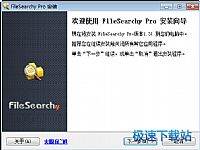文件搜索工具FileSearchy关键词搜索电脑文件教程
时间:2018-03-08 09:47:13 作者:Joe 浏览量:41
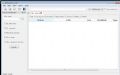
许多网友向小编反映不知道怎么使用FileSearchy?哪里有FileSearchy的使用教程?今天极速小编为大家提供一个使用教程,希望对大家有帮助!首先我们下载FileSearchy(下载地址:http://www.jisuxz.com/down/33938.html),下载解压后按步骤打开。
将下载得到的压缩文件解压后双击FileSearchy快捷方式打开软件:
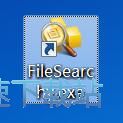
FileSearchy是一款文件搜索工具,FileSearchy比Windows系统自带的文件搜索功能强大很多,搜索速度快,精度高,完全可以替代Windows自带的文件搜索功能;
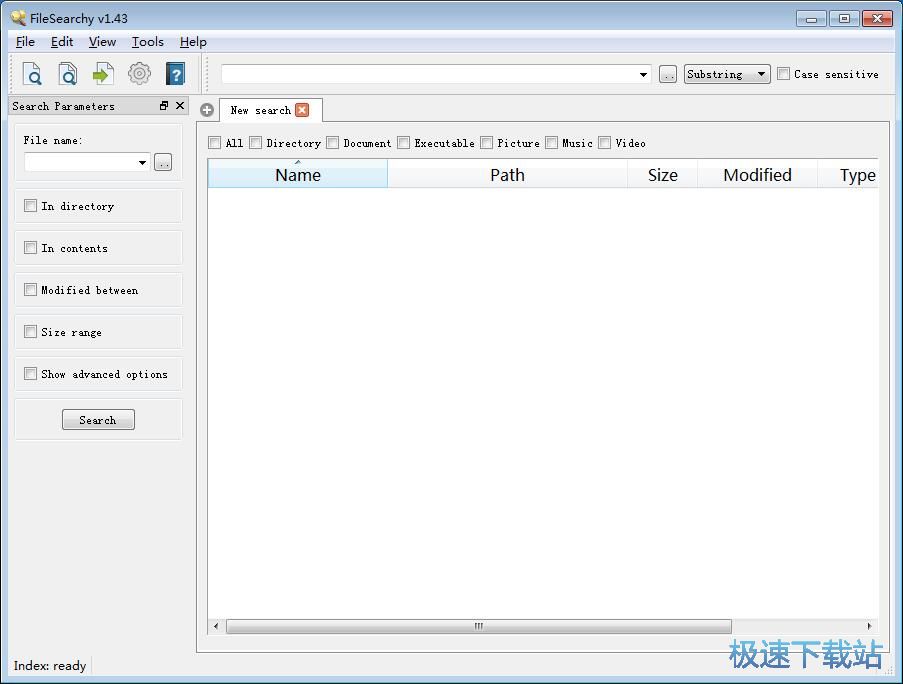
极速小编这次就向大家演示一下怎么使用FileSearchy通过关键字搜索文件夹和文件。经常忘记文件放在电脑硬盘的哪个位置了,使用关键字搜索,一下子就找到了。在FileSearchy左边的搜索选项中,在File name输入框中输入“Jisuxz.com”,然后点击下方的[Search]按钮,就可以搜索包含关键字“Jisuxz.com”的文件了;
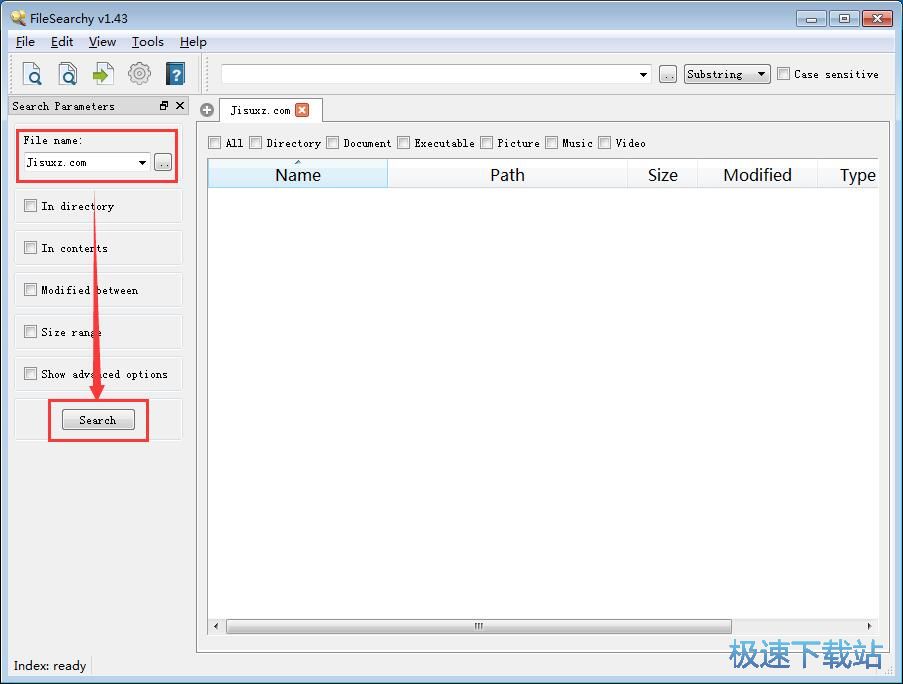
FileSearchy的搜索速度非常快,不用多久,FileSearchy就显示出了文件中包含“Jisuxz.com”关键字的文件;
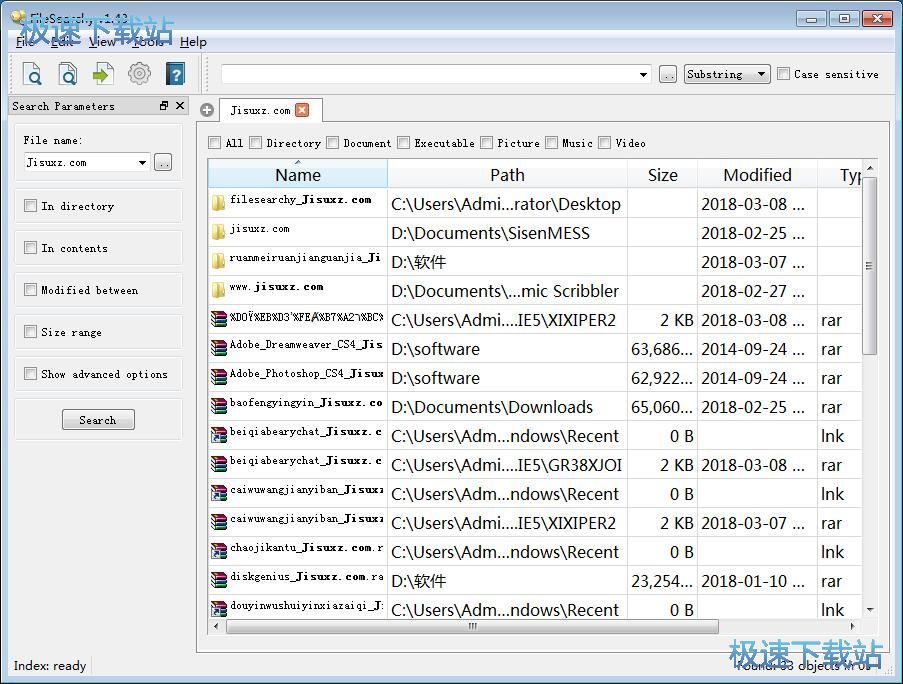
找到想要找的文件了,原来存放在了D盘分区目录下的“迅雷下载”文件夹。鼠标右键点击想要找的文件或文件夹,在右键菜单中点击[Open File location],就可以直接打开文件存放位置;
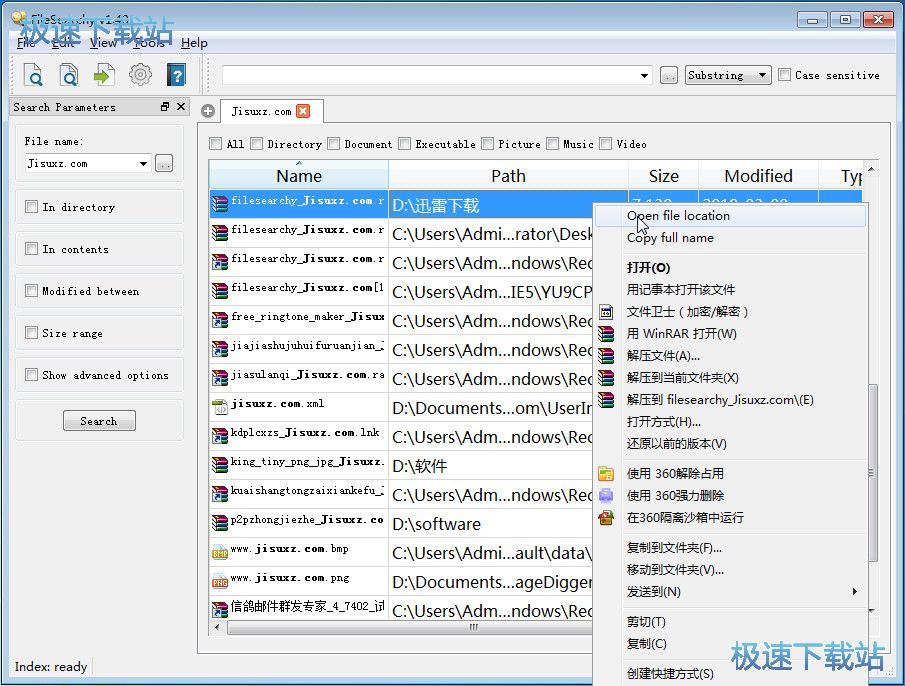
FileSearchy直接为我们打开文件存放位置,防止又找不到文件,我们就可以将文件重新保存到一个方便自己寻找使用的文件目录了。
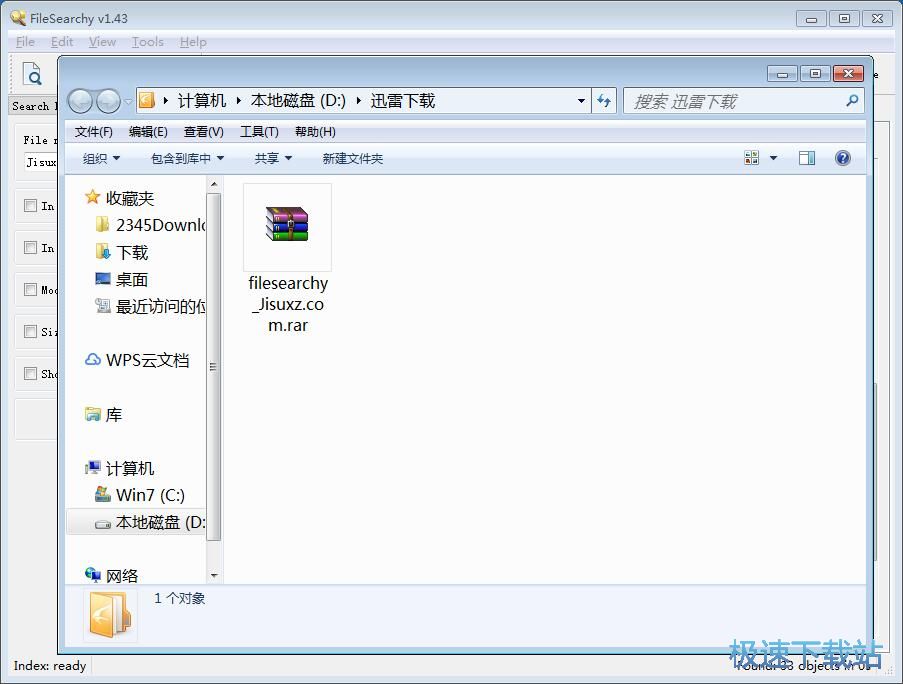
FileSearchy的使用方法就讲解到这里,希望对你们有帮助,感谢你对极速下载站的支持!
FileSearchy 1.4.3 中文绿色版
- 软件性质:国外软件
- 授权方式:免费版
- 软件语言:简体中文
- 软件大小:7138 KB
- 下载次数:421 次
- 更新时间:2019/4/1 15:11:24
- 运行平台:WinXP,Win7,...
- 软件描述:FileSearchy是一个快速、易用、先进的电脑文件搜索工具,您可以指定一个文... [立即下载]
相关资讯
相关软件
- 怎么将网易云音乐缓存转换为MP3文件?
- 比特精灵下载BT种子BT电影教程
- 土豆聊天软件Potato Chat中文设置教程
- 怎么注册Potato Chat?土豆聊天注册账号教程...
- 浮云音频降噪软件对MP3降噪处理教程
- 英雄联盟官方助手登陆失败问题解决方法
- 蜜蜂剪辑添加视频特效教程
- 比特彗星下载BT种子电影教程
- 好图看看安装与卸载
- 豪迪QQ群发器发送好友使用方法介绍
- 生意专家教你如何做好短信营销
- 怎么使用有道云笔记APP收藏网页链接?
- 怎么在有道云笔记APP中添加文字笔记
- 怎么移除手机QQ导航栏中的QQ看点按钮?
- 怎么对PDF文档添加文字水印和图片水印?
- 批量向视频添加文字水印和图片水印教程
- APE Player播放APE音乐和转换格式教程
- 360桌面助手整理桌面图标及添加待办事项教程...
- Clavier Plus设置微信电脑版快捷键教程
- 易达精细进销存新增销售记录和商品信息教程...